Conoce el siguiente nivel en creación de historias de tu vida con la cámara de serie Galaxy S21
La inigualable cámara Galaxy que captura cada momento, con los detalles más finos pero con la pantalla mas grande e inmersiva que cambia para siempre nuestra experiencia visual. Examinemos algunas de las características destacadas de la cámara insignia de la serie Galaxy S21.
Descripción general de la cámara
Especificaciones de la cámara en la serie S21
|
Cámara |
S21 Ultra |
S21+ |
S21 |
|---|---|---|---|
|
Posterior - Ultra Amplia |
12MP(2PD) F2.2 120˚(13mm) 1/2.55” 1.4㎛ |
12MP(2PD) F2.2 120˚(13mm) 1/2.55” 1.4㎛ |
12MP(2PD) F2.2 120˚(13mm) 1/2.55” 1.4㎛ |
|
Posterior - Amplia |
108MP(PD) OIS F1.8 83˚(24mm) 1/1.33” 0.8㎛ |
12MP(2PD) OIS F1.8 79˚(26mm) 1/1.76” 1.8㎛ |
12MP(2PD) OIS F1.8 79˚(26mm) 1/1.76” 1.8㎛ |
|
Posterioir - Tele 1 |
10MP(3x, 2PD) OIS F2.4 35˚(72mm) 1/3.24” 1.22㎛ |
64MP(3x) OIS F2.0 76˚(28mm) 1/1.72” 0.8㎛ |
64MP(3x) OIS F2.0 76˚(28mm) 1/1.72” 0.8㎛ |
|
Posterioir - Tele 2 |
10MP(10x, 2PD) OIS F4.9 10˚(240mm) 1/3.24” 1.22㎛ |
- |
- |
|
Frontal - Amplia |
40MP(PD) F2.2 80˚(25mm) 1/2.8” 0.7㎛ |
10MP(2PD) F2.2 80˚(25mm) 1/3.24” 1.22㎛ |
10MP(2PD) F2.2 80˚(25mm) 1/3.24” 1.22㎛ |
Ultra alta resolución
La potente cámara de alta resolución del Galaxy S21 Ultra puede recortar imágenes más claras con el nuevo sensor de 108MP. El procesamiento avanzado de Remosaic del nuevo sensor de 108MP del Galaxy S21 Ultra proporciona imágenes con más claridad y mayor fidelidad de color.
Con Galaxy S21, puedes capturar todos los detalles de fotografías de 64MP increíblemente nítidas, tanto visibles como invisibles. Además, Quick Crop permite un recorte fácil pero sin concesiones de fotos de alta resolución sin perder detalles.
Paso 1. Inicia la aplicación Galería y selecciona una imagen.
Paso 2. Separa dos dedos en el área que desea guardar y toca el icono de Recorte Rápido que aparece en la esquina superior izquierda. El área recortada se guardará como un archivo.
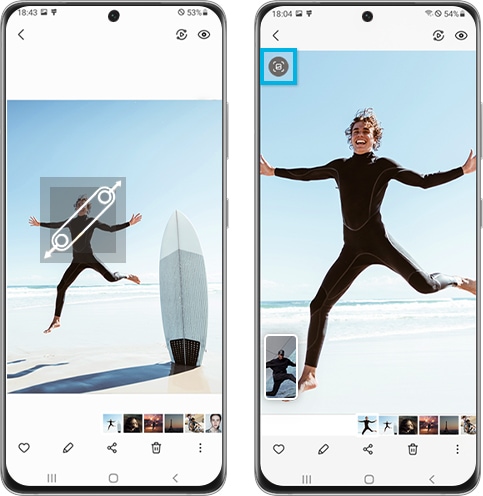
Zoom Espacial
El nuevo sistema de lentes de doble zoom es más rápido y nítido que cualquier zoom anterior. El teleobjetivo dual del Galaxy S21 Ultra realiza el cambio de lente en el rango de zoom designado (3x y 10x) con su nuevo zoom hiperdetallado de 100x. La función de bloqueo de zoom también es compatible para ayudar a controlar el zoom de gran aumento.

Cambio de lente en el rango de zoom designado (3x y 10x, solo Galaxy S21 Ultra)
Auténtica Selfie
Las selfies naturales ahora se han mejorado mucho como resultado de la restauración de IA y la iluminación a nivel de estudio. El Galaxy S21 no solo restaura los detalles borrosos en condiciones de poca luz, sino que también elimina las imperfecciones mientras mantiene el tono y la textura de la piel.
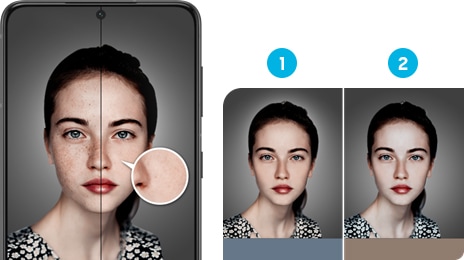
① Natural ② Brillante
Paso 1. Ve a Cámara.
Paso 2. En la pantalla de vista previa, desliza el dedo hacia arriba o hacia abajo, o toca el icono Cambiar a la cámara frontal para autorretratos.
Paso 3. Toca Efectos (arriba a la derecha) > toca Cara para ajustar la configuración de la cámara para selfies.
Paso 1. Ve a Cámara > Ajustes.
Paso 2. Toca Tono de color de Selfie para establecer el tono Natural o Brillante como predeterminado.
Noche Brillante
Con Galaxy S21, las tomas con poca luz con IA pueden iluminar la noche y capturarla en colores vivos con el procesamiento automático de múltiples cuadros en condiciones de luz extremadamente baja, como en la playa nocturna o en un parque sin luz. El modo "Noche" avanzado también permite mejorar los detalles y reducir el ruido con AI ISP.
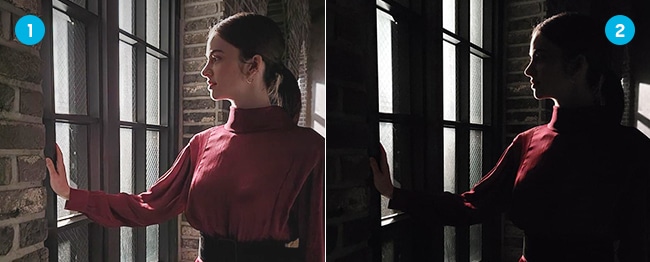
① Modo nocturno activado ② Modo nocturno desactivado
Paso 1. Ve a Cámara.
Paso 2. En la lista de modos de disparo, toca más > noche.
Si configuras el tiempo que aparece en la parte inferior derecha de la pantalla en Máx., Puedes obtener imágenes más claras.
Paso 3. Toca el botón Cámara y mantén el dispositivo firme hasta que termine de disparar.
Vista del Director
Puedes elegir tus ángulos y controlar tus disparos como un profesional con Galaxy S21. Especialmente es una buena noticia para los Vloggers que la grabación dual puede proporcionar un punto de vista interesante de su contenido de video a su audiencia.
Paso 1. Ve a Cámara.
Paso 2. En la lista de modos de disparo, toca Más > Vista del director.
Paso 3. Selecciona la miniatura de la cámara que deseas.
Paso 4. Si deseas cambiar el modo de pantalla, toca el icono Cambiar el modo de pantalla y selecciona el modo de pantalla que desees.
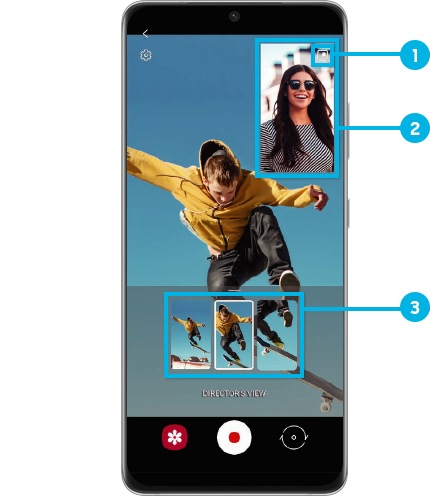
① Cambiar el modo de pantalla ② Vista de la cámara frontal ③ Miniatura de la cámara
Paso 5. Toca el botón Grabar para grabar un video.
Puedes cambiar la cámara mientras grabas tocando las miniaturas. Si la miniatura está oculta, toca el botón Mostrar.
Paso 6. Toca el botón Detener para detener la grabación del video.
Obtén más información sobre la vista del director en 'Controla tus tomas con la Vista del Director en la serie Galaxy S21'con el soporte de Samsung.
Toma Única
Aprovecha más fotos y videos en una sola toma. Puedes capturar momentos significativos utilizando IA avanzada. La IA captura hasta Max. 14 tipos diferentes de fotos y videos (máx. 10 fotos y 4 videos).
Best Moment selecciona los mejores momentos avanzados entre múltiples salidas en la foto, mientras que Highlight Video y Dynamic slow-mo son los mejores para tener nuevos videos dignos de compartir.

Paso 1. Ve a Cámara.
Paso 2. En la lista de modos de disparo, toca Toma Única.
Paso 3. Toca el botón Cámara y mueve la cámara para capturar la escena que desees.
Paso 4. Cuando hayas terminado, toca la miniatura de vista previa.
Para ver otros resultados, arrastra el icono de línea horizontal hacia arriba. Para guardar los resultados individualmente, toca Seleccionar, marca los elementos que desees y luego toca el botón Flecha.
Video Nivel Profesional
Los videos 8K de calidad cinematográfica brindan la mejor calidad de video sobre la marcha. El desenfoque de movimiento natural expresa la belleza cinematográfica de los videos.
Cada momento se puede extraer como una foto de alta resolución de 33MP. Además, graba videos como un profesional con mezcla de audio. El video profesional ahora ofrece varias opciones para grabar sonido, desde su micrófono incorporado como desde su micrófono Bluetooth al mismo tiempo.
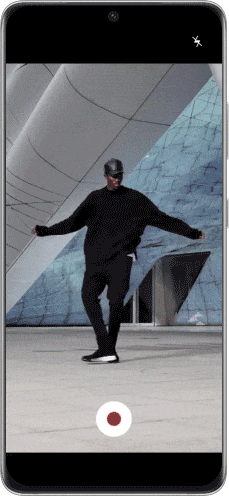
Paso 1. Ve a Cámara.
Paso 2. En la lista de modos de disparo, toca Más> VIideo Pro o PRO.
Paso 3. Selecciona las opciones y personaliza la configuración, y luego toca el botón Cámara para tomar una foto o toca el botón Grabar para grabar un video.
Puedes grabar videos profesionales de alta resolución con una resolución máxima de 8K.
Nota:
- La pantalla de vista previa y las opciones disponibles pueden variar según el modo de disparo y la cámara que se esté utilizando.
- Es posible que algunas funciones no estén disponibles según el modo de disparo.
- Cuando tomes fotografías o videos con una alta resolución o una relación de zoom alta, es posible que el enfoque no sea claro si el sujeto está cerca. Toma fotografías o videos desde una distancia adecuada.
- La cámara de tu dispositivo tiene una lente gran angular. Puede ocurrir una distorsión menor en imágenes o videos de gran angular y no indica problemas de rendimiento del dispositivo.
- Las capturas de pantalla y el menú del dispositivo pueden variar según el modelo del dispositivo y la versión del software.
Gracias por tus comentarios
Por favor, responda todas las preguntas.







